修正:適切なグラフィックカードが見つかりません
エラー「適切なグラフィックカードが見つかりません 」は主にSteamでゲームをプレイするときに発生します。クライアントソフトウェアは、ゲームプレイ処理用のグラフィックカードを検出できません。このエラーは、ゲームをプレイしているとき、またはゲームを起動しようとしたときに発生します。
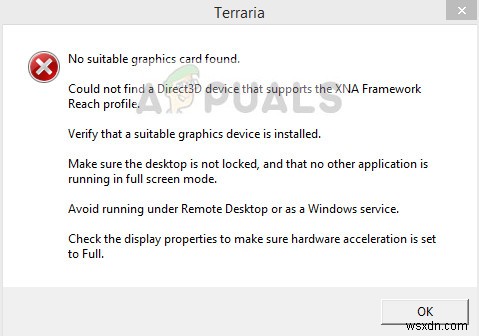
この問題の回避策はシステムごとに異なります。これは、各コンピューターに独自のハードウェアと構成のセットがあり、この問題に対する「ユニバーサル」な修正がないためです。それでも、すべての回避策を1つずつ確認し、問題が解決するかどうかを確認します。
注: ソリューションに進む前に、必ず電源を入れ直してください あなたのコンピュータを少なくとも一度は。システムの電源を入れ直すとは、コンピュータを完全にシャットダウンし、システムに接続されている電源コードを抜くことを意味します。再びオンにする前に、約10分間そのままにします。
解決策1:「config.dat」を削除する
各ゲームには、コンピューターにローカルに保存された外部ファイルがあります。このファイルには、ゲームの起動時に必要なすべての設定と構成が含まれています。この構成ファイルが破損し、そのためにゲームがコンピューターに存在する既存のハードウェアをロードして利用できない例がいくつかあります。
ファイルを削除してゲームを起動すると、ゲームクライアントは構成ファイルが欠落していることを自動的に検出します。次に、デフォルトのパラメータをロードして、新しい構成ファイルを作成します。このプロセスを試して、この場合にうまくいくかどうかを確認します。
- Windows + Eを押します ファイルエクスプローラーを起動し、次のディレクトリに移動します。
C:\Users\*Your Username*\Documents\My Games\Terraria
ここで、*ユーザー名*はコンピューター上のプロファイルの名前を示します。
- ディレクトリに移動したら、ファイル「config。」を右クリックします。 データ 」を選択し、削除を選択します 。
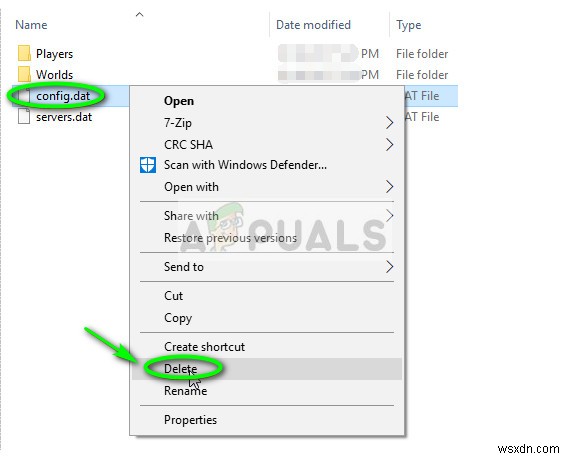
- 再起動 コンピュータを完全に起動し、電源を入れ直します。次に、ゲームを起動して、問題なく正常に起動するかどうかを確認します。
解決策2:解像度を変更してフチなしウィンドウを使用する
この回避策は、エラーメッセージのダイアログの一部を対象としています。 Windowsの解像度を変更してから、ゲームを起動してみます。これにより、ゲームが設定された解像度で起動し、うまくいけば問題が解決するように促されます。また、ウィンドウモードまたはボーダレスウィンドウでゲームを起動してみてください。
- 右クリック デスクトップの任意の場所で、[表示設定]を選択します 」。
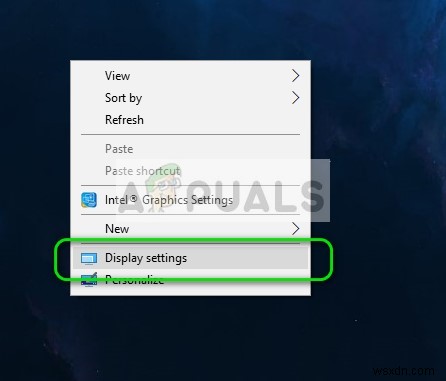
- 次に、低解像度を選択します すでに設定されているもの以外。
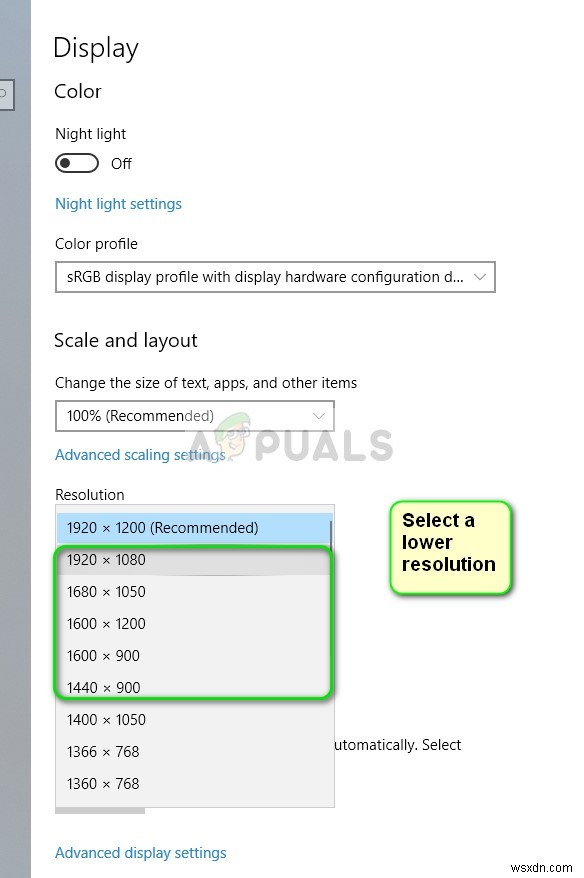
- 保存 変更 終了します。次に、ゲームを起動して、問題が解決したかどうかを確認してください。
解決策3:.NETとXNAのインストール
Steamには、ゲームの適切な実行と操作に必要なすべてのコンポーネントが含まれていることを確認するために使用されるソフトウェアのディレクトリがあります。関連するソフトウェアがコンピュータに自動的にインストールされない場合があります。そのため、ゲームは必要なグラフィックカードが利用できないと見なします。ソフトウェアを手動で再インストールして、これが役立つかどうかを確認できます。
- Windows + Eを押します ファイルエクスプローラーを起動します。次に、次のアドレスに移動します。
D:\Steam\steamapps\common\Terraria\_CommonRedist
ここでSteamがインストールされているディレクトリは「D」です。他の場所にインストールしている場合、これは異なる場合があります。ファイルパスを変更して、ディレクトリに移動します。
- ここで、フォルダを1つずつ開き、手動ですべてのパッケージをインストールします
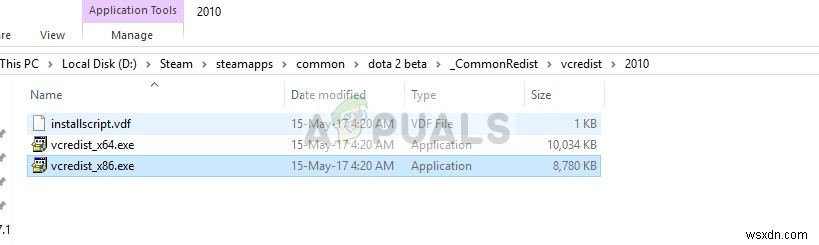
- すべてのパッケージをインストールしたら、コンピュータを再起動して、エラーメッセージが表示されずにゲームが実行されるかどうかを確認します。
解決策4:DirectX3D9のインストール
DirectXは、マルチメディア、特にゲームに関連するタスクを処理するためのアプリケーションプログラミングインターフェイス(API)のコレクションです。エンドユーザーが最高の品質を確実に得られるように、最高のパフォーマンスでハイエンドのゲームを実行するために広く使用されています。
必要なコンポーネント(DirectX 3D)がコンピューターにインストールされていない可能性があります。この場合は、手動でインストールして、問題のエラーメッセージが解決するかどうかを確認する必要があります。
- 次のリンクに移動して、「d3d9。」をダウンロードします。 dll 」。 64ビットアーキテクチャを使用している場合は、ファイル「 x86-64」をダウンロードします。 」および32ビットアーキテクチャを使用している場合は、「 x86-32」をダウンロードします。 」。
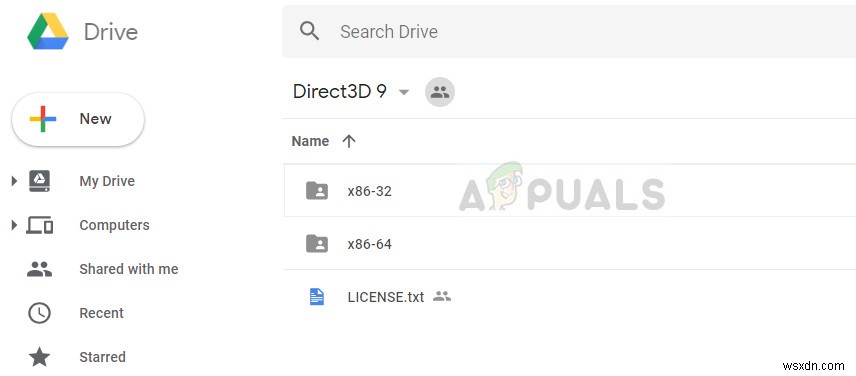
- ダウンロードしたファイルをコピーして、以下のディレクトリに貼り付けます。
C:/Windows/Microsoft.NET/assembly/GAC_32/Microsoft.Xna.Framework.Graphics/v4.0_4.0.0.0__842cf8be1de50553
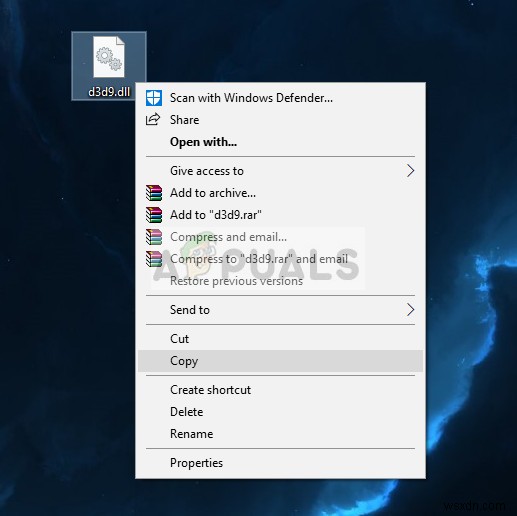
- ファイルがリンクされたディレクトリにすでに存在する場合は、ファイルを置き換えます(万が一の場合に備えて、別の場所にコピーしても安全です)。
- コンピュータの電源を完全に入れ直し、ゲームを起動して、エラーメッセージが消えるかどうかを確認します。
解決策5:グラフィックスドライバーの確認
上記のすべての方法が機能しない場合は、現在インストールされているドライバを更新またはロールバックしてみてください。これは、自動(Windows Updateを使用)または手動(製造元のWebサイトからドライバーをダウンロード)のいずれかで実行できます。
注: ドライバーを以前のビルドにロールバックすることも検討できます。古いドライバーの方が新しいドライバーよりも安定している場合があります。古いものはNVIDIAのWebサイトから簡単にダウンロードできます。
- コンピュータをセーフモードで起動し、Windows + Rを押して、「devmgmt。」と入力します。 msc ダイアログボックスで」を選択し、Enterキーを押します。デバイスマネージャに移動し、NVIDIAハードウェアを見つけて右クリックし、デバイスのアンインストールを選択します。 。次に、コンピュータを再起動します。
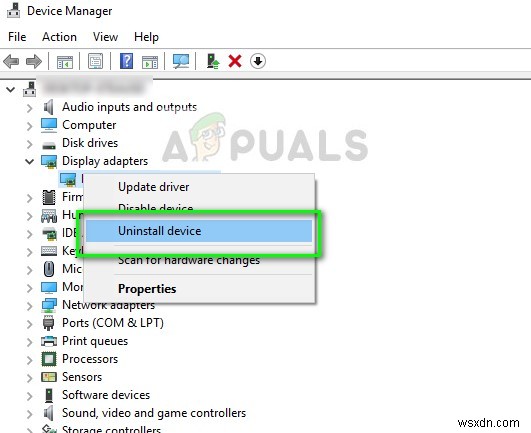
- ほとんどの場合、デフォルトのドライバー ハードウェアに対してインストールされます。そうでない場合は、空のスペースを右クリックして、[ハードウェアの変更をスキャンする]を選択します。 」。
次に、エラーメッセージが引き続き表示されるかどうかを確認します。それでも問題が解決しない場合は、以下の手順に従ってください。
- 現在、2つのオプションがあります。 NVIDIAの公式ウェブサイトから、ハードウェアで利用可能な最新のドライバをオンラインで検索することもできます。 。 (そして手動でインストールします )または、Windowsに最新バージョン自体をインストールさせることができます (更新を自動的に検索します 。
まず、ハードウェアを自動的に更新してみてください。ハードウェアを右クリックして、[ドライバーの更新]を選択します 」。 最初のオプションを選択します 「更新されたドライバソフトウェアを自動的に検索します」。 2番目のオプションを選択します 手動で更新する場合は、[ドライバーを参照]を選択して、ダウンロードした場所に移動します。
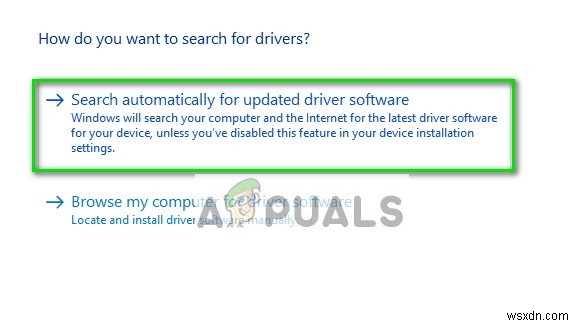
- 再起動 ドライバをインストールした後、コンピュータにエラーメッセージが表示されるかどうかを確認してください。
-
AMD グラフィックス カードのディスプレイの問題?修正方法は次のとおりです。
お使いの PC のグラフィックス カードをアップグレードすると、コンピューターのグラフィックス レンダリングが次のレベルに引き上げられるという事実に、すでにお気付きの方もいらっしゃるかもしれません。しかし、PC に追加のハードウェアを追加する通常の場合と同様に、グラフィックス カードには独自の一連の問題が伴います。それらはいくつかの異なる方法で失敗する可能性がありますが、一般に、ユーザーがさまざまな解決策を検討するための十分な時間を与えるいくつかの顕著な警告サインがあります. AMD と NVIDIA は GPU 業界の最前線に立つ 2 大企業であるため、世界中の何百万台もの PC が AM
-
グラフィック カードの VRAM に潜む新しいマルウェア
ブログの概要:ハッカーは、悪意のあるコードを感染させて、グラフィックス カードの VRAM を標的にしています。このブログでは、オンラインで攻撃者に PoC を販売するハッカーの可能性についてすべて学びます。 技術の進歩により、私たち全員がサイバー犯罪の被害者になりやすくなり、もはや安全なものは何もありません。コンピュータでインターネットを使用しているかどうかに関係なく、不明なストレージ デバイスを使用していなくても.今度はグラフィックカードも コンピューターにインストールすると、多くの損傷を引き起こす可能性があります。最近の報告で、サイバー犯罪者が VRAM に悪意のあるコンテンツを隠
